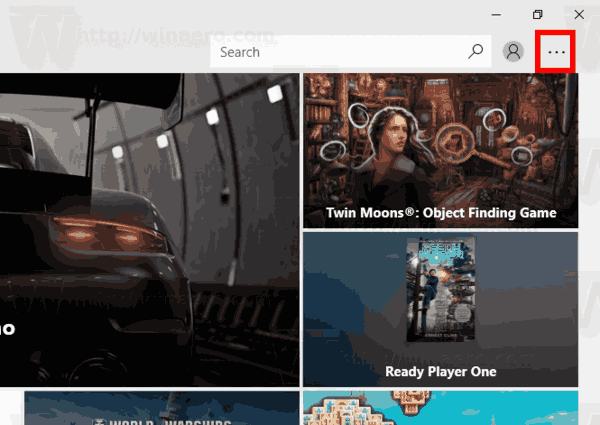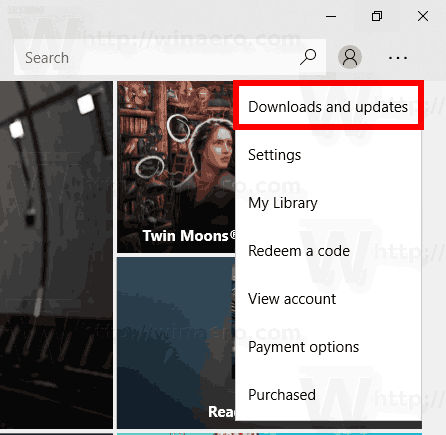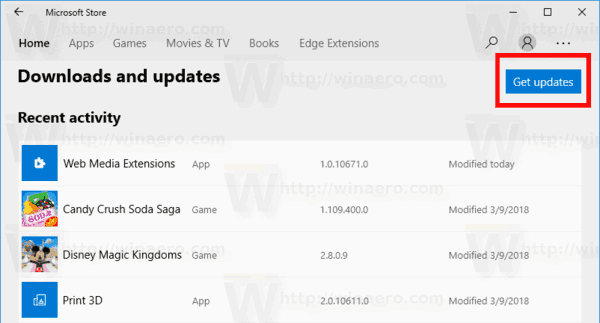Aplikace Windows Store vám umožňuje instalovat a aktualizovat univerzální aplikace ve Windows 10. Díky obchodu lze aplikace instalovat jediným kliknutím. Ve výchozím nastavení je Windows Store nastaven na automatickou aktualizaci aplikací. Ukládá do mezipaměti některé podrobnosti o nainstalovaných a dostupných aplikacích, aby se urychlil proces jejich procházení a zlepšila se reakce aplikace Store. Pokud však deaktivoval funkci automatické aktualizace aplikace v Microsoft Storu možná budete muset zkontrolovat aktualizace aplikací ručně. Zde je možné to udělat.
Reklama
Jak už možná víte, Windows 10 přichází s vlastní aplikací Store. Stejně jako Android má Google Play a v iOS je App Store, aplikace Microsoft Store (dříve Windows Store) přidává možnost doručovat digitální obsah koncovému uživateli ve Windows.
jak smazat historii procházení amazon
Tip: Pokud máte potíže s instalací nových aplikací nebo pokud se obchodu aplikace nedaří aktualizovat, může být užitečné aplikaci Store resetovat. Zatímco Windows přichází se speciální nástroj 'wsreset.exe' , moderní verze Windows 10 poskytují efektivnější a užitečnější způsob resetování aplikace. Vidět
Jak obnovit aplikaci Microsoft Store v systému Windows 10
V posledních verzích Windows 10 edice jako Windows 10 Pro, Enterprise nebo Education již pro instalaci aplikací nevyžadují přihlášení do obchodu pomocí účtu Microsoft. Windows 10 umožňuje tímto způsobem instalovat pouze freewarové aplikace. Vydání Windows 10 Home však stále vyžaduje aktivní účet Microsoft pro všechny podporované operace.
Zkontrolujte aktualizace aplikací z obchodu Windows 10
Před kontrolou aktualizací aplikací v obchodu se ujistěte, že jsou správně nakonfigurovány místní a jazykové možnosti a datum a čas. Také servis „Skladovací služba“ by neměla být zakázán .
Chcete-li zkontrolovat aktualizace aplikací v systému Windows 10 , Udělej následující.
- Otevřete aplikaci Obchod.
- Klikněte na tlačítko nabídky se třemi tečkami v pravém horním rohu.
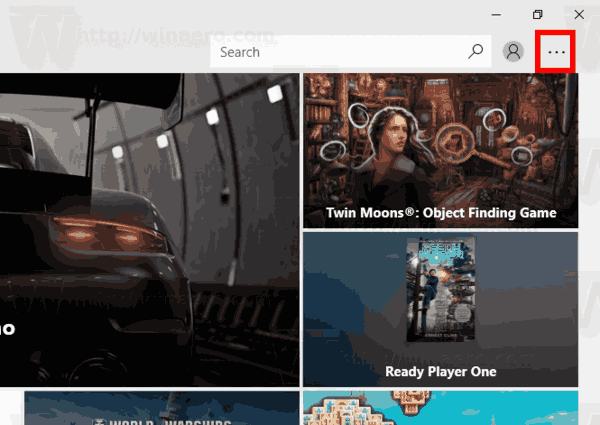
- V nabídce vyberteStahování a aktualizace.
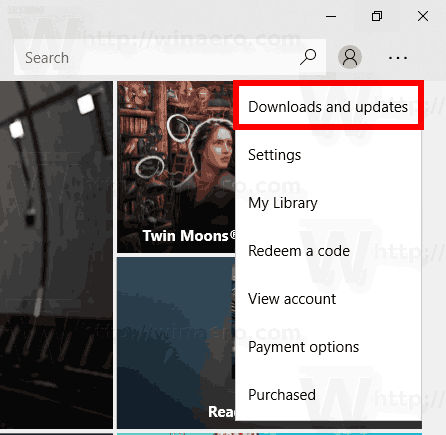
- Klikněte naZískejte aktualizaceknoflík.
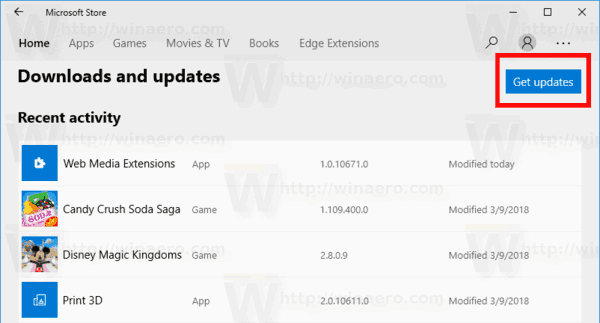
Jsi hotov. Pokud nejsou k dispozici žádné aktualizace aplikací, zobrazí se zpráva „Jste připraveni“.
Jinak aplikace Store aktualizuje vaše aplikace. Pomocí ovládacích prvků vpravo můžete pozastavit všechny aktualizace, pozastavit nebo zrušit jednotlivé aktualizace aplikací.
Po dokončení můžete aplikaci Obchod zavřít.